Galaxy S22: تمكين / تعطيل التدوير التلقائي للشاشة

مع هاتف Galaxy S22، يمكنك بسهولة تمكين أو تعطيل التدوير التلقائي للشاشة لتحسين تجربة الاستخدام.
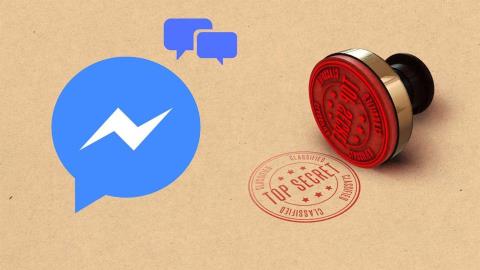
بعد WhatsApp و Telegram و Signal ، ينضم Facebook Messenger إلى نادي وضع خصوصية المستخدم وأمانه أولاً. يوفر Facebook Messenger ميزة محادثة سرية لتمكين التشفير من طرف إلى طرف لمحادثاتك حتى لا يتمكن أي شخص من اعتراضها وقراءتها. إليك كيفية استخدام المحادثات السرية في Facebook Messenger.

أثناء استخدام المحادثات السرية في Messenger ، تظل الرسائل بينك وبين المستلم آمنة من خلال التشفير التام بين الأطراف. حتى Facebook لا يمكنه رؤية هذه الرسائل. إليك كيفية استخدام المحادثات السرية في Facebook Mesenger.
استخدم المحادثات السرية في Facebook Messenger
هناك عدة أسباب لاختيار محادثة سرية في Messenger مثل تبادل المعلومات السرية أو الخاصة. لمثل هذه الأنشطة ، يعد استخدام المحادثات السرية مناسبًا.
ملاحظة: لقطات الشاشة أدناه مأخوذة من تطبيق Messenger لنظام Android. أنت تتبع نفس الخطوات على جهاز iPhone الخاص بك وتبدأ محادثة سرية.
الخطوة 1: افتح تطبيق Facebook Messenger على هاتفك.
الخطوة 2: اضغط على زر الإنشاء في الزاوية اليمنى العليا.
الخطوة 3: تفعيل تبديل القفل في الأعلى.


الخطوة 4: لديك خيار لبدء محادثة مع جهات اتصال من القائمة. سيقترح Messenger جهات اتصال بناءً على سجلك وتفضيلاتك.

انقر فوق جهة اتصال تريد إجراء محادثة معها وابدأ في إرسال الرسائل.
قبل المضي قدمًا ومحاولة القيام بنفس الحيلة على Facebook web أو Messenger web ، دعنا نوقفك عند هذا الحد. خيار المحادثة السرية متاح فقط على تطبيقات Messenger iPhone و Android و iPad.
المحادثات الأخيرة في Facebook Messenger منفصلة عن الدردشات العادية. عند إنشاء محادثة سرية في Messenger ، سيقوم التطبيق بإنشاء سلسلة دردشة أخرى مع نفس الشخص. تظل محادثتك العادية كما هي.

يمكنك فصل المحادثات السرية عن الدردشة العادية عن طريق التحقق من زر القفل الصغير أسفل صورة الملف الشخصي على شاشة Messenger الرئيسية.
دعم محتوى المحادثة السرية
يمكنك التفكير في محادثة سرية في Facebook Messenger على أنها تجربة مراسلة مجردة (ولكنها أكثر أمانًا).
تسمح لك المحادثات السرية في Messenger بإرسال التنسيق التالي.
ومع ذلك ، لا يمكنك بدء محادثة سرية في مجموعات ، ولا يمكنك إرسال صور متحركة أيضًا. المحادثة السرية لا تدعم المدفوعات أيضًا.
الكثير من القيود إذا سألتنا. إذا كانت هذه الوظائف مهمة بالنسبة لك ، فعليك تجنب استخدام المحادثات السرية في Facebook Messenger.
تحقق من تشفير المحادثة السرية
للتأكد من أن المحادثة السرية مشفرة بالفعل ، يمكنك مقارنة مفتاح الجهاز على هاتفك بالمفتاح الموجود على هاتف صديقك. إليك الطريقة.
الخطوة 1: افتح Facebook Messenger وانتقل إلى أي محادثة سرية.
الخطوة 2: اضغط على زر المعلومات في الزاوية اليمنى العليا.


الخطوة 3: حدد مفاتيحك.
قارن المفاتيح باسمك على جهاز صديقك باستخدام لقطة شاشة. لنفترض أن مفاتيح جهازك هي 345 على هاتفك. يجب أن يعكس نفس الشيء أسفل هاتف الشخص الآخر.
حذف المحادثات السرية في Messenger
بمجرد الانتهاء من المراسلة السرية في Facebook Messenger ، يجب عليك حذف الدردشة. بهذه الطريقة ، يمكنك تجنب تلك الدردشات من أي وصول غير مصرح به. إليك كيفية حذف المحادثات السرية في Facebook Messenger.
الخطوة 1: قم بتشغيل Facebook Messenger وافتح محادثة سرية.
الخطوة 2: اضغط على زر المعلومات في الأعلى وافتح قائمة ملف التعريف.
الخطوة 3: قم بالتمرير لأسفل وحدد حذف الدردشة.


أكد قرارك.
استخدام أجهزة متعددة مع محادثة سرية
يمكنك دائمًا استخدام أجهزة متعددة لبدء محادثة سرية. إذا كان لديك جهاز iPhone أو Android آخر ، فيمكنك أيضًا استخدام محادثة سرية عليهما.
ومع ذلك ، لا تتوقع ظهور محادثاتك السرية السابقة على الهاتف الأخير هنا. ستبدأ من جديد على هاتف جديد ، ولن يقوم Facebook بمزامنة المحادثات السرية من هاتفك القديم إلى هاتف جديد.
عندما تبدأ في استخدام هاتف جديد ، ستتلقى أنت والمشارك إشعارًا يُعلم كلاكما أنك تستخدم جهازًا جديدًا.
استمتع بالمحادثات الخاصة
على عكس Snapchat ، لا توجد طريقة لاكتشاف ما إذا كان الشخص الآخر يأخذ لقطات شاشة من محادثات سرية في Facebook Messenger. قبل مشاركة الوسائط السرية وغيرها من المعلومات في أي محادثة ، ضع ذلك في الاعتبار.
مع هاتف Galaxy S22، يمكنك بسهولة تمكين أو تعطيل التدوير التلقائي للشاشة لتحسين تجربة الاستخدام.
إذا كنت ترغب في معرفة ما الذي حذفته سابقًا أو الإجابة عن كيفية مشاهدة التغريدات المحذوفة على Twitter، فهذا الدليل مناسب لك. اقرأ المدونة لتجد إجابتك.
هل سئمت من جميع القنوات التي اشتركت فيها؟ تعرف على كيفية إلغاء الاشتراك في جميع قنوات اليوتيوب مرة واحدة بسهولة وفاعلية.
هل تواجه مشاكل في استقبال أو إرسال الرسائل النصية على هاتف Samsung Galaxy؟ إليك 5 طرق فعالة لإعادة ضبط إعدادات الرسائل على Samsung.
إذا بدأ جهاز Android الخاص بك في الشحن الاحتياطي تلقائيًا، اتبع هذه الخطوات الفعالة لتعطيل هذه الميزة وإصلاح المشكلة بسهولة.
تعرف على كيفية تغيير اللغة ونغمة الصوت في تطبيق Bixby Voice بسهولة، واكتشف خطوات بسيطة لتحسين تجربتك مع مساعد Samsung الصوتي الذكي.
تعلم كيفية دفق Zoom Meeting Live على Facebook Live و YouTube بشكل سهل وفعال. خطوات تفصيلية ومتطلبات أساسية لتتمكن من بث اجتماعاتك مباشرة.
هل تواجه مشكلة في إرفاق الملفات في Gmail؟ نوضح لك 8 حلول فعّالة لمساعدتك في حل هذه المشكلة وإرسال ملفاتك بسلاسة.
هل تريد العثور على شخص محدد على Telegram؟ فيما يلي 6 طرق سهلة يمكنك استخدامها للبحث عن الأشخاص على Telegram بسهولة ويسر.
استمتع بمشاهدة مقاطع فيديو YouTube بدون إعلانات مع هذه الطرق الفعالة.







